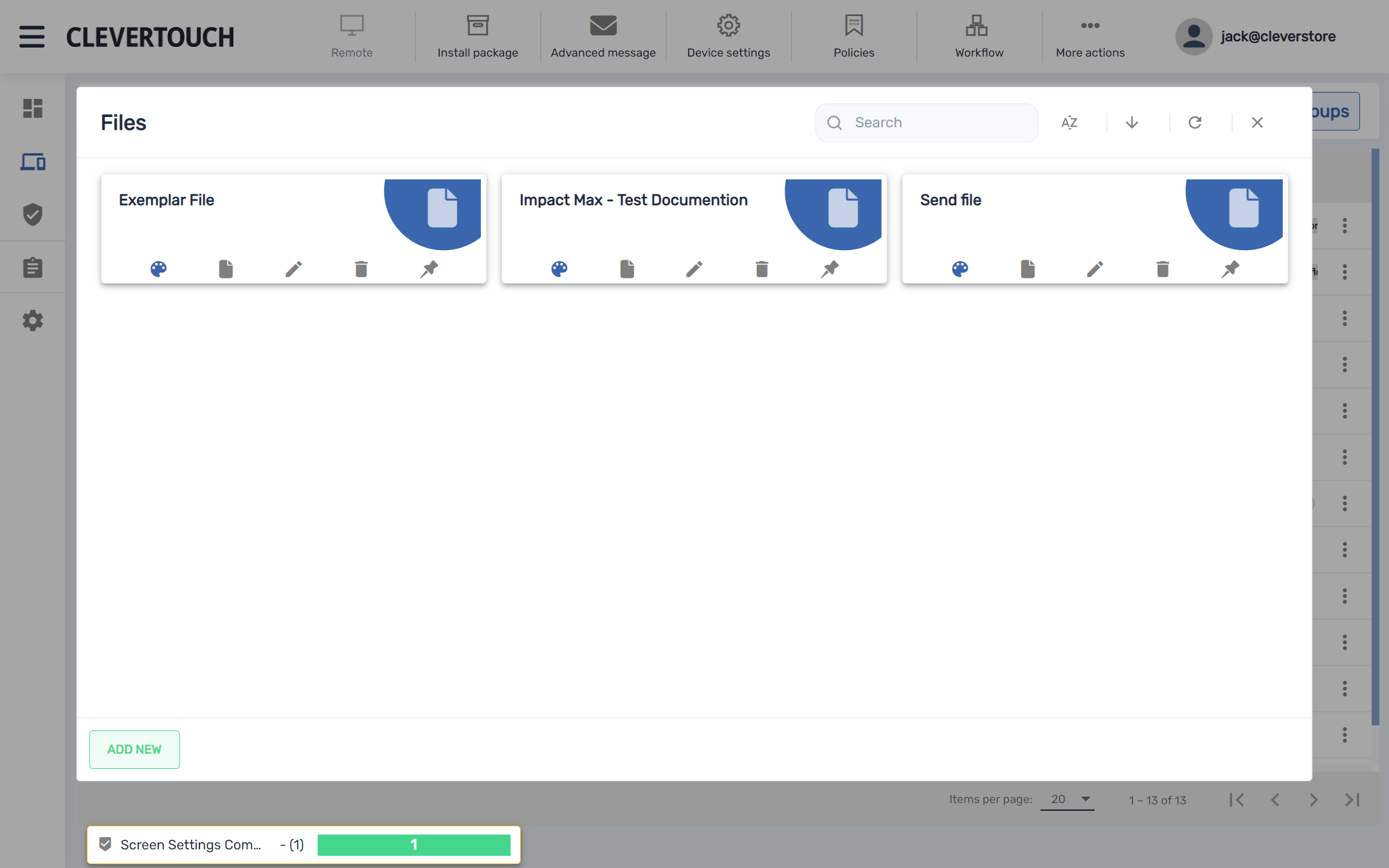FAQ 21:
Come gestisco i miei file
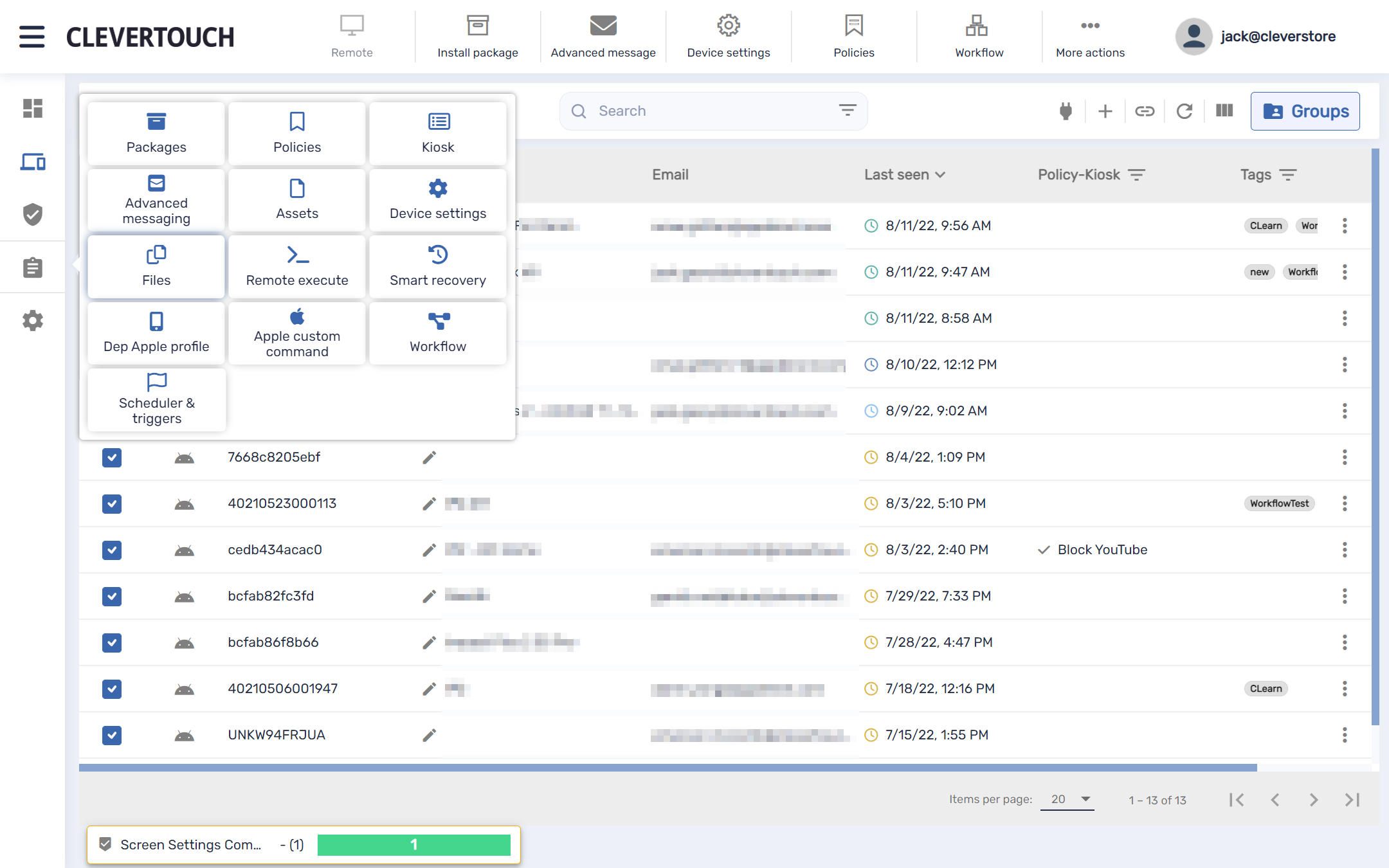
Seleziona l'icona "repository" dalla dashboard del sistema, quindi seleziona l'opzione di menu "File".
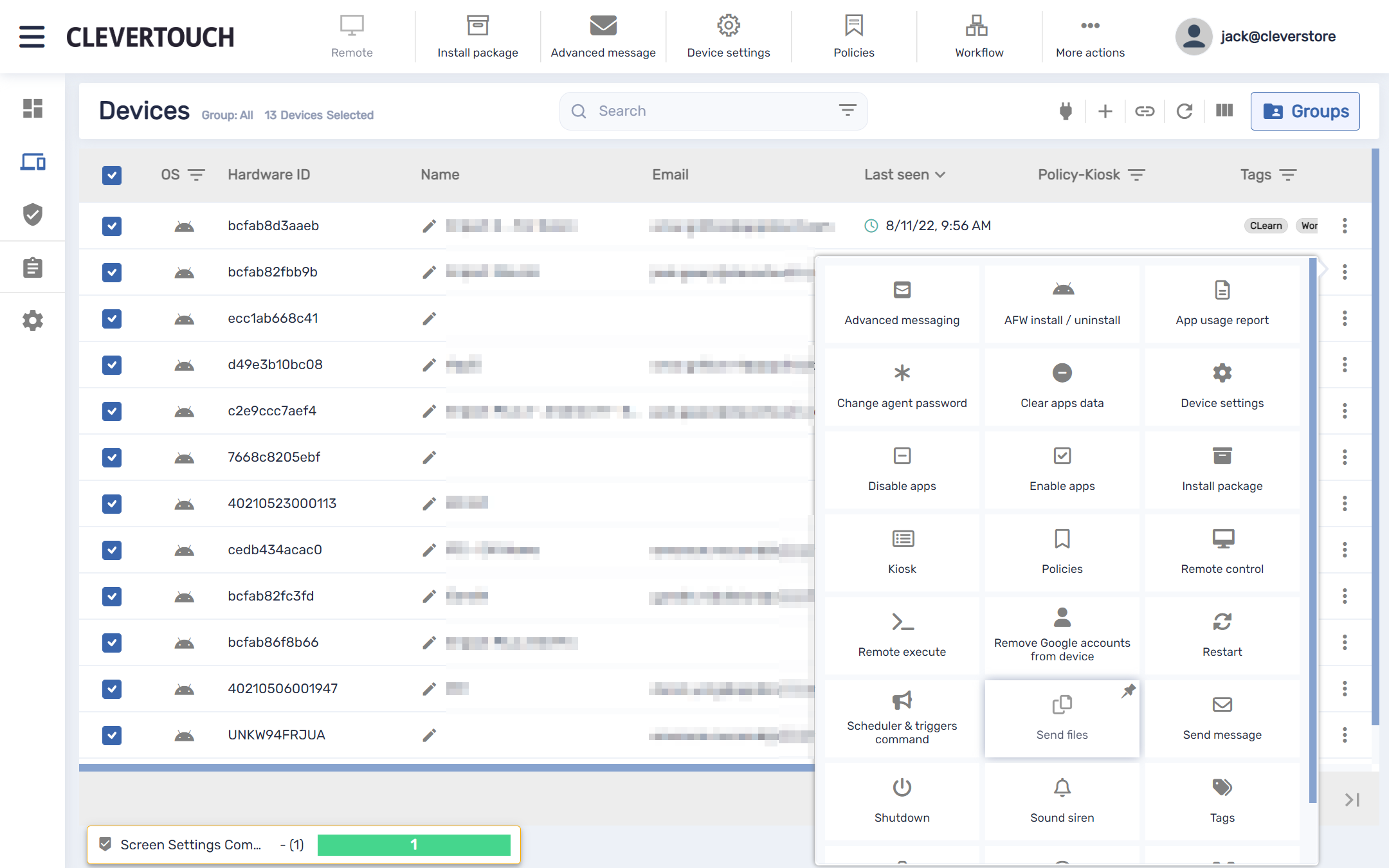
In alternativa, puoi accedere al menu "File" selezionando i tre pip disponibili alla fine della riga per il display scelto. Ciò consente di selezionare direttamente le opzioni "File".
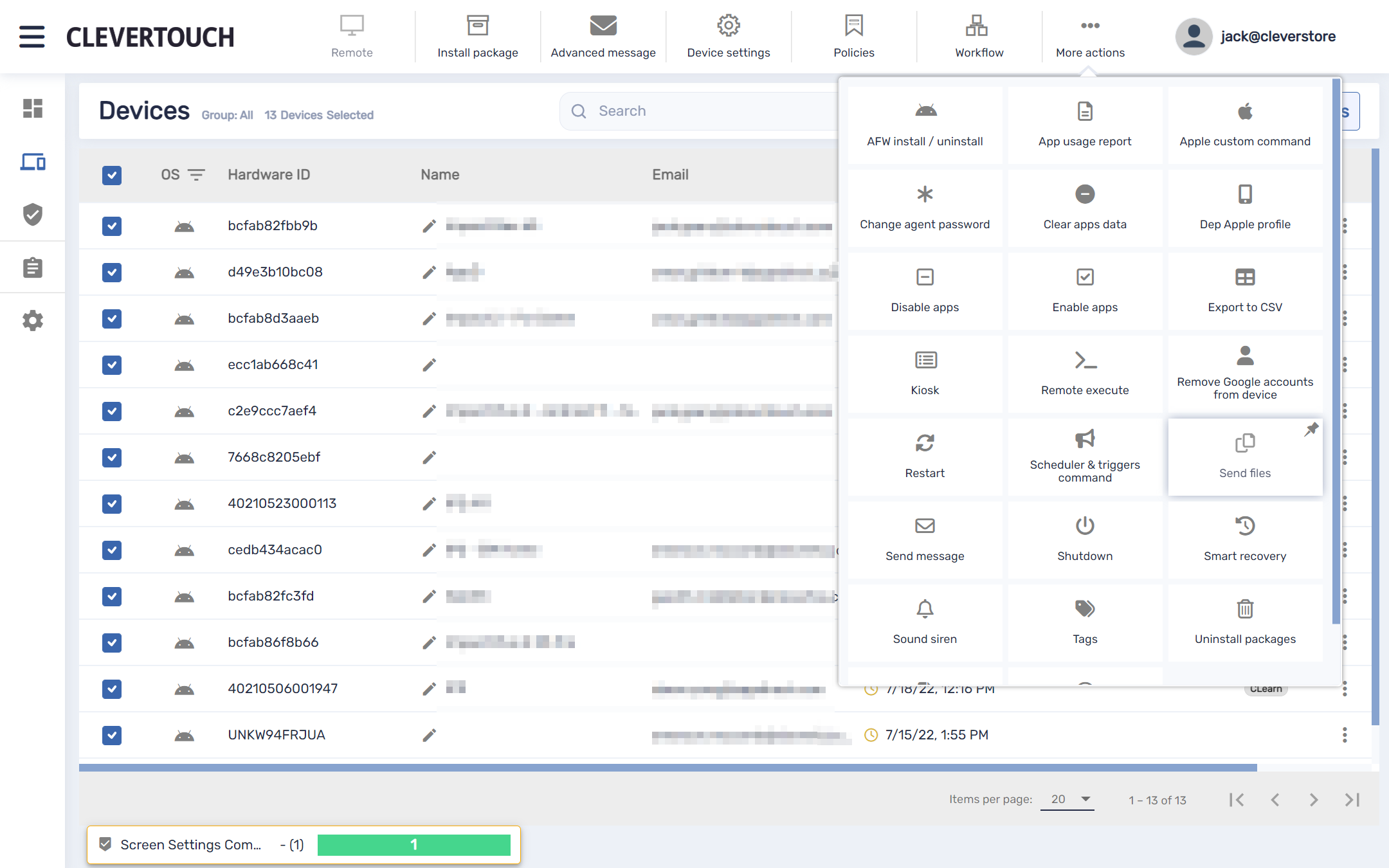
Se devi interagire con più display, seleziona le relative caselle di controllo sul lato sinistro dello schermo. Una volta confermato, seleziona l'opzione "Altre azioni" nella parte superiore dello schermo, quindi seleziona l'opzione "Invia file".
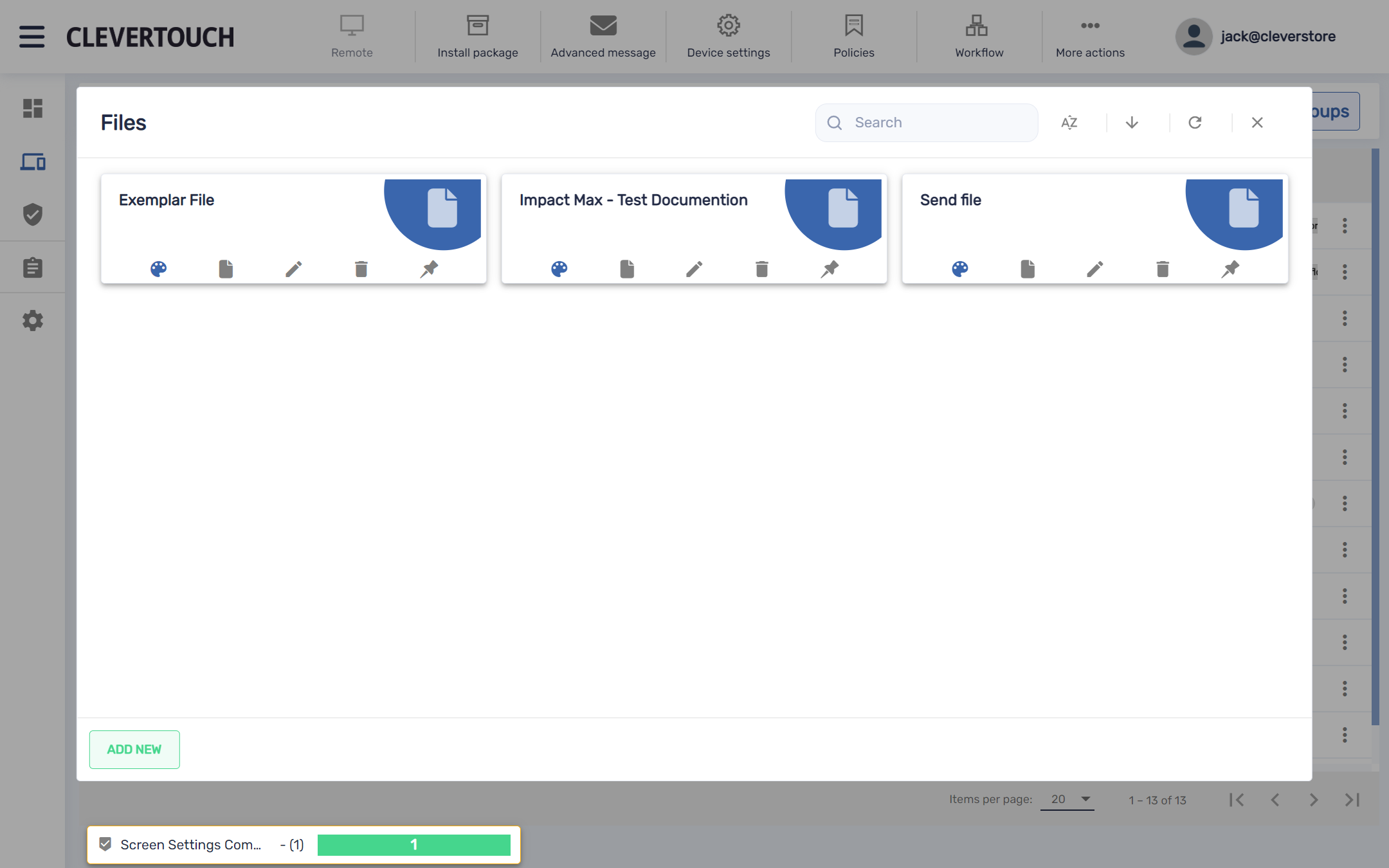
Questo apre il menu dei file. Per aggiungere un nuovo file al sistema, seleziona il pulsante 'AGGIUNGI NUOVO'.
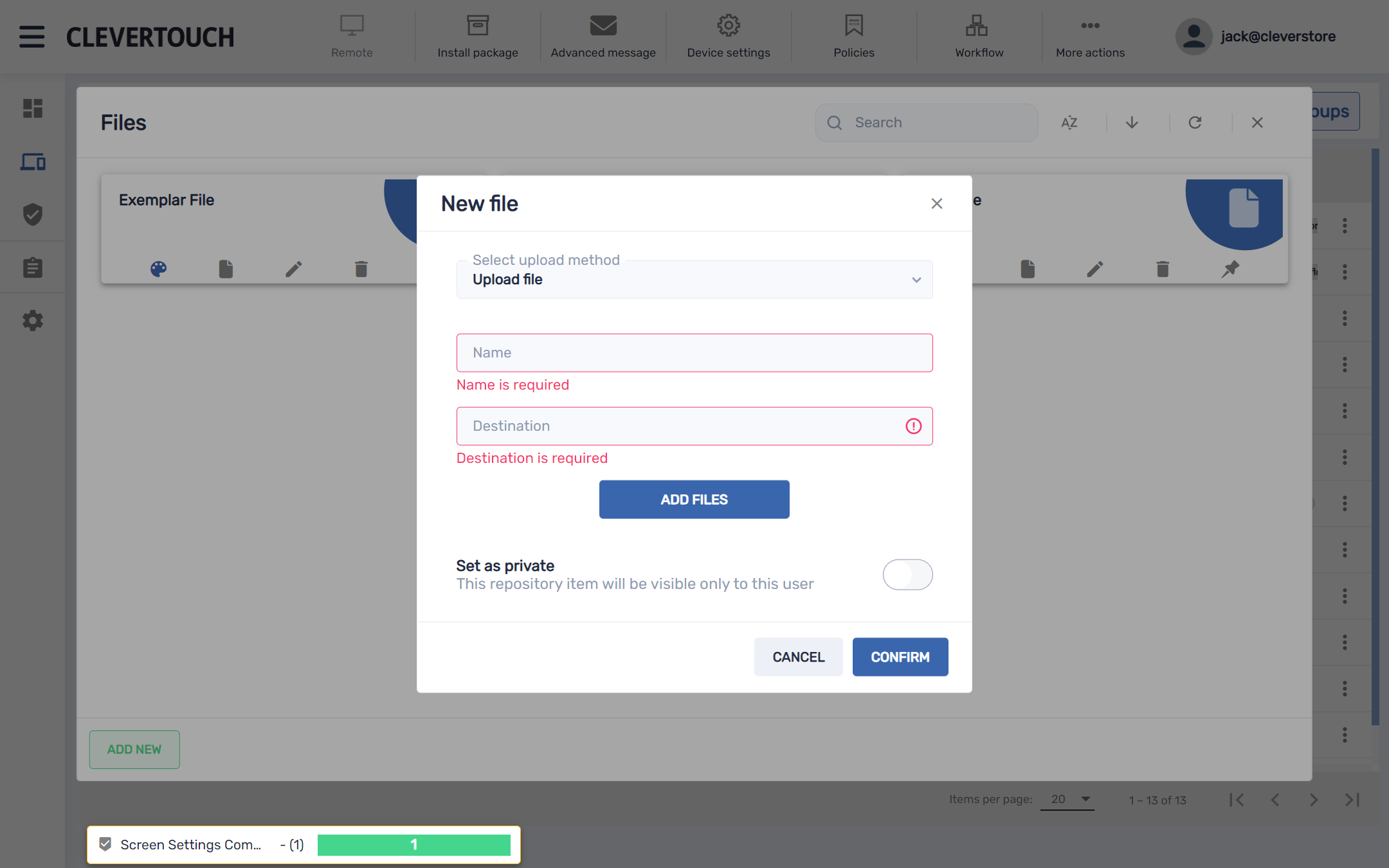
Seleziona il tuo metodo di caricamento preferito, quindi imposta il nome del file e la destinazione. Una volta dettagliato, seleziona l'opzione di menu "AGGIUNGI FILE" e aggiungi i file richiesti al sistema.